


  |  | ||
Poniższa procedura przedstawia sposób drukowania pliku wydruku bezpiecznego przy użyciu sterownika PCL 6/5e, RPCS lub PostScript 3.
![]()
Niektóre aplikacje, takie jak PageMaker, które używają własnych sterowników, nie obsługują tej funkcji.
Skonfiguruj ustawienia wydruku bezpiecznego we właściwościach sterownika drukarki.
Szczegółowe instrukcje konfigurowania sterowników drukarki zawierają odpowiednie pliki Pomocy.
Uruchom drukowanie z aplikacji okna dialogowego Drukuj.
Zadanie wydruku bezpiecznego zostanie wysłane do drukarki.
Na panelu operacyjnym drukarki, naciśnij przycisk [Dr.zad.].
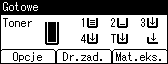
Wybierz opcję [Zadania wydruku bezpiecznego] za pomocą przycisku [![]() ] lub [
] lub [![]() ], a następnie naciśnij przycisk [Lista zadań].
], a następnie naciśnij przycisk [Lista zadań].

Zostanie wyświetlona lista plików wydruku bezpiecznego zapisanych w drukarce.
W zależności od ustawień ochrony, wyświetlenie niektórych zadań wydruku może być niemożliwe.
Pliki można drukować naciskając również przycisk [ID użytkownika].
Wybierz plik, który ma zostać wydrukowany, za pomocą przycisku [![]() ] lub [
] lub [![]() ], a następnie naciśnij przycisk [Drukuj].
], a następnie naciśnij przycisk [Drukuj].

Wyświetlony zostanie ekran do wprowadzenia hasła.
Wprowadź hasło za pomocą przycisku [![]() ], [
], [![]() ], [
], [![]() ] lub [
] lub [![]() ], a następnie naciśnij przycisk [OK].
], a następnie naciśnij przycisk [OK].

Zostanie wyświetlony ekran potwierdzenia drukowania.
Jeśli hasło nie zostało wprowadzone poprawnie, zostanie wyświetlony ekran potwierdzenia. Naciśnij przycisk [Wyczyść], aby ponownie wprowadzić hasło.
Jeśli zapomnisz swojego hasła, poproś administratora sieci o pomoc.
Naciśnij przycisk [Drukuj].
Zostaną wydrukowane pozostałe zestawy.
Naciśnij przycisk [Anuluj], aby anulować drukowanie.
![]()
Po zakończeniu drukowania, zapisane pliki zostaną usunięte.
Naciśnij przycisk [Reset zadania], aby zatrzymać drukowanie po jego rozpoczęciu. Plik zostanie usunięty.
![]()
Aby uzyskać szczegółowe informacje na temat opcji [ID użyt.], patrz Drukowanie z ekranu ID użytkownika.